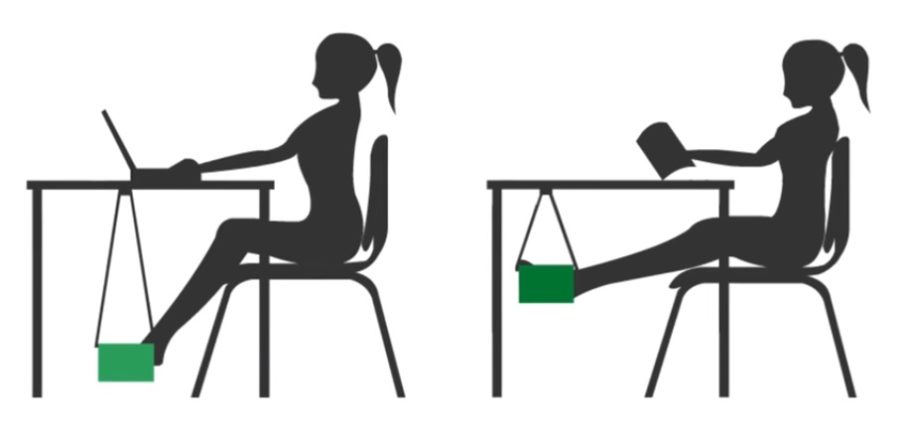סקירה של מיטב תוכניות ניקוי ואופטימיזציה למחשבים אישיים בשנת 2020
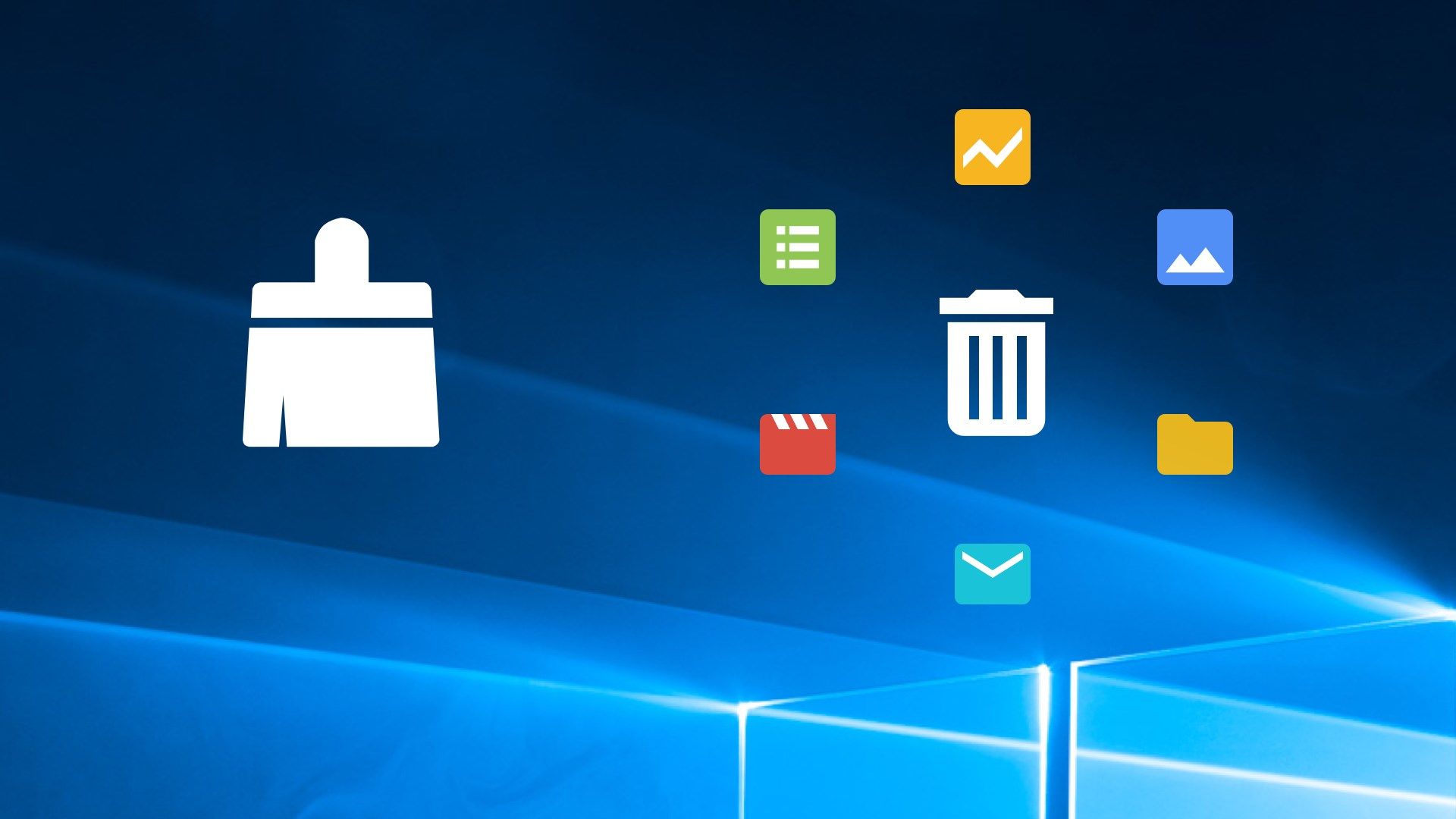
מחשב אישי הוא "חלון" לעולם, העוזר הטוב ביותר ודרך לתקשר עם חברים הנמצאים במדינה אחרת. אך כל הפעולות הללו דורשות תוכניות, קבצים ועוד. הם מותקנים, עוברים ומוסרים מפעם לפעם.
אך לא תוכל למחוק מידע לחלוטין מהמחשב שלך. שרידי יישומים מרוחקים מוסתרים ב"פחים "של מערכת ההפעלה. הרישום של קבצים זמניים מתמלא בהדרגה עם ערכים מיותרים, והיומנים - עם מידע לאחר עדכון תוכניות Windows. זה מאט את ביצועי המחשב.
כדי להחזיר את הביצועים הקודמים, משתמשים מתקינים מחדש את מערכת ההפעלה או מגדילים את כוח החומרה של המחשב האישי. אך יש פיתרון פשוט יותר לבעיה - שימוש בתוכנות מיוחדות, תוכניות לניקוי ואופטימיזציה של המחשב האישי שלך. למחשבים כבר יש תוכנית הסרת התקנה רגילה, אך לפעמים היא מתגלה כלא יעילה.
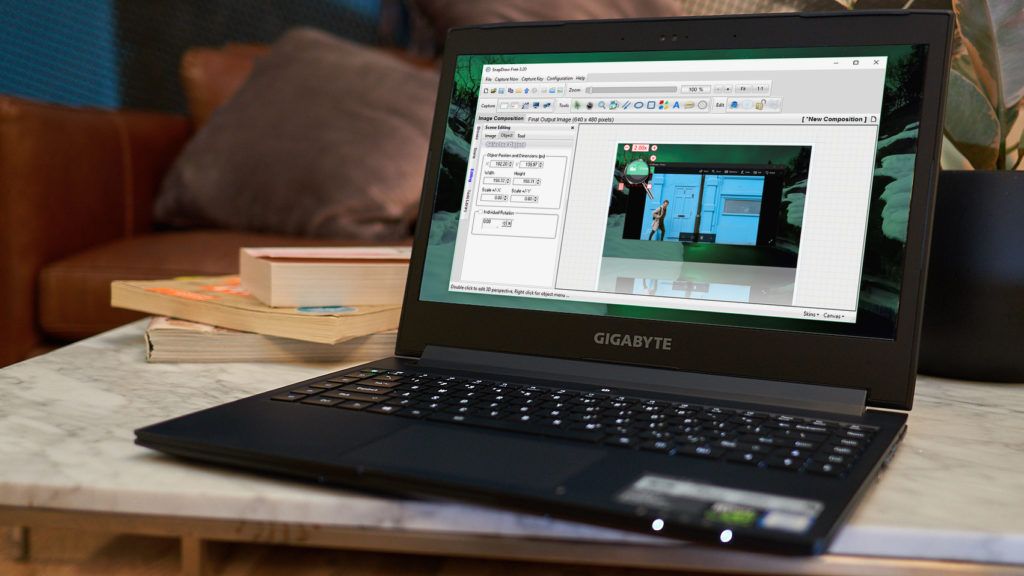
מטרה ותכונות
תוכנת ניקוי מחשבים יכולה לבצע מספר פונקציות במקביל. משימותיה כוללות:
- תיקון רשומות במרשם;
- מחיקת קבצים זמניים;
- ניקוי הדיסק הקשיח מפסולת.
מספיק להשתמש בתוכנה 1-2 פעמים בחודש כדי שלא יהיו בעיות בהפעלה ובביצועי המחשב.
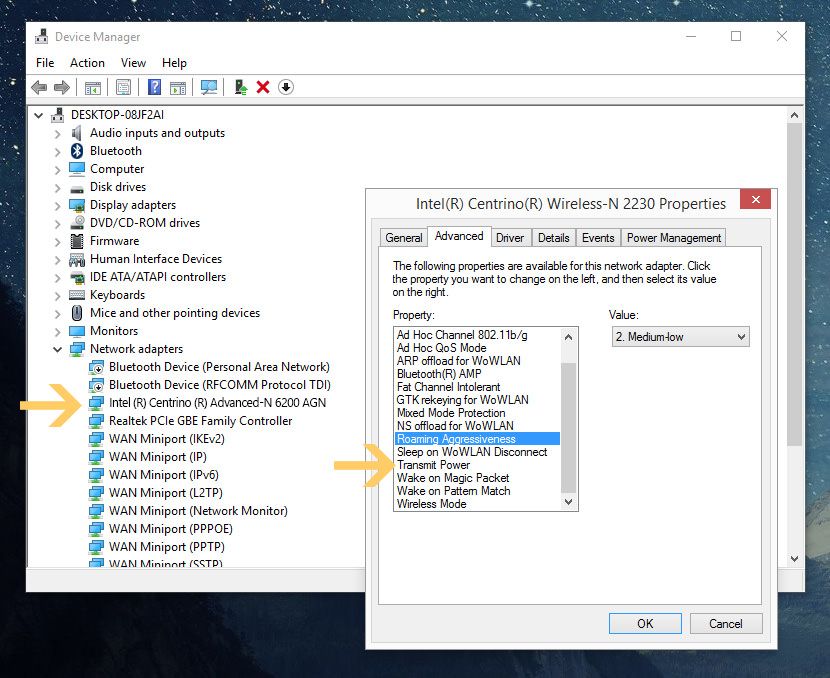
תוכניות זולות לניקוי ואופטימיזציה של המחשב שלך מוצגות במגוון רחב. כיצד לבחור מתוך מבחר תוכנות עם פונקציונליות טובה והכי חשוב מובנת אינה משימה קלה. סקירת משתמשים ומשוב יהיו נקודת המוצא. אך על כל בעל לבחור תוכנית למחשב, תלוי בסוג מערכת ההפעלה, ברמת ההבנה שלו בנושא.
כשאתה חושב על איזה מהם עדיף לקנות או להוריד תוכנה, עליך לשים לב שיש שירותים אוניברסליים. הם נהדרים עבור Windows של גרסאות שונות המותקנות על מחשב או מחשב נייד. אם לא תבחר כלי עזר למחשב, אזי האשפה תצטבר, מה שיוביל לפעולה איטית של המכשיר.
עבור MacOS, בעיה זו רלוונטית גם כן. בעלי הדגמים האחרונים, שמצוידים בכונני מצב מוצק עם קיבולת קטנה, קשים במיוחד. לכן הדיסק נסתם בנתונים תוך זמן קצר מאוד. ספריות iTunes ו- iPhoto הצנועות עשויות כבר למלא את המילוי בנפח 128GB.
כדי לנקות את MacOS, עליך להשתמש בתוכניות כגון:
- DaisyDisk. כלי השירות יבדוק את כל קבצי הכונן תוך 2 דקות. הוא יבחר את כל מה שמיותר ויציג אותו למשתמש, שיצטרך רק להסיר את הזבל.
- GrandPerspective מפנה מקום מרבי במינימום מאמץ. התהליך כולו לוקח בערך דקה אחת לתוכנית. השלילה היחידה היא שאתה צריך ללחוץ על הריבועים כדי לגלות את תוכנם
- מלאי הדיסק X מנתח כוננים חיצוניים ופנימיים. העיבוד לוקח 1 עד 5 דקות.התוצאה ממוקמת כך: משמאל קטגוריות קבצים, ומימין מידע ויזואלי לכל סוג נתונים.
ל- Mac יש גם כלי אופטימיזציה למערכת הפעלה סטנדרטית. אתה יכול להשתמש בהם אם אינך רוצה להוריד ולהתקין תוכנת צד שלישי.
מגוון כלי עזר
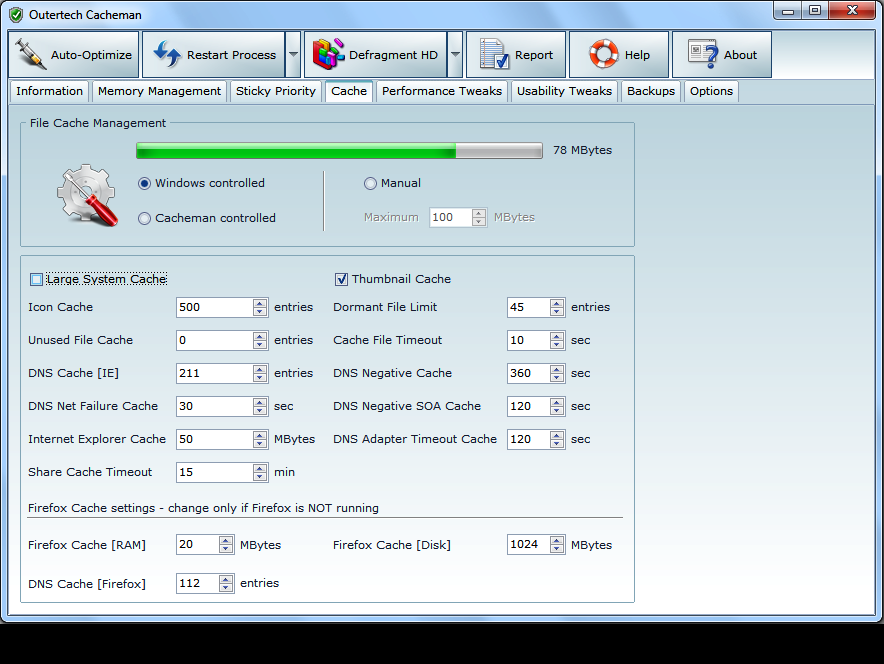
מיטב ספקי התוכנה מציעים תוכנה בחינם ובתשלום. מכיוון שקריטריוני הבחירה כוללים תמיד עלות, תשומת לב רבה יותר מוקדשת לשירותים בחינם. ההבדל בין הגרסאות נעוץ במספר הכלים והתכונות השימושיים. אבל לפעמים הגרסה החינמית עושה את עבודתה באותה מידה כמו זו בתשלום.
חבילת תוכנת אופטימיזציה יכולה להיות גם כללית או שתוכננה במטרה אחת. לדברי המשתמשים, תוכניות שילוב פחות יעילות. אך למעשה, ישנם כלי עזר שימושי המכיל בין 18 ל -30 כלים שונים. הם תופסים מעט מקום בדיסק הקשיח ומבצעים ביעילות פונקציות שונות.
כדי להאריך את חיי המחשב הנייד המועדף עליך, עליך להתקין כלי עזר המתאימים למחיר ולפונקציונליות. איזו תוכנה עדיפה היא נקודה מרכזית, שכן לכל משתמש יש את הדרישות שלו. לכן עדיף לא לשאול את השאלה "כמה עולה השירות", אלא לברר אם זה יעזור לפתור את הבעיה.
טיפים לשימוש בכלי ניקוי ואופטימיזציה למחשבים אישיים

אתה צריך לנקות את המחשב שלך מקבצים מיותרים באופן קבוע, אבל אתה לא צריך לנתק את זה. במקום 10 סריקות ביום, 1-2 פעמים בחודש יספיקו, בתנאי שנבחר כלי עזר יעיל.
מה לחפש בבחירת כלי עזר הוא:
- מַטָרָה;
- מספר ותיאור המכשירים;
- הפופולריות של השירות.
כדאי לברר: התוכנית מגלה תוכנות ריגול, מונעת איומים או לא. או שאולי כבר נבחרה תוכנית אנטי-וירוס חזקה למחשב נייד, ולכן נדרשת תוכנית ממוקדת בצמצום.
לאחר התקנת כלי עזר מסוימים, במיוחד גרסאות חינמיות, עליך להירשם. כלומר, ציין דואר אלקטרוני ונתונים אישיים. באינטרנט ניתן למצוא תוכניות ללא רישום ואף התקנה במחשב. לאחר שהגדרת לעצמך למטרה לנקות את המחשב מאשפה, חשוב לא למחוק את קובץ המערכת עליו חלונות תלויים.
התוכנות הטובות ביותר לניקוי ואופטימיזציה של המחשב האישי שלך

על מנת להימנע מטעויות בבחירה, חשוב ללמוד את מאפייני השירות. מיטב ספקי תוכנות המחשב מציעים תוכניות בחינם ובתקציב. דירוג השירותים האיכותיים והמוכחים יעזור לכם לנווט במגוון המבחרים.
CCleaner
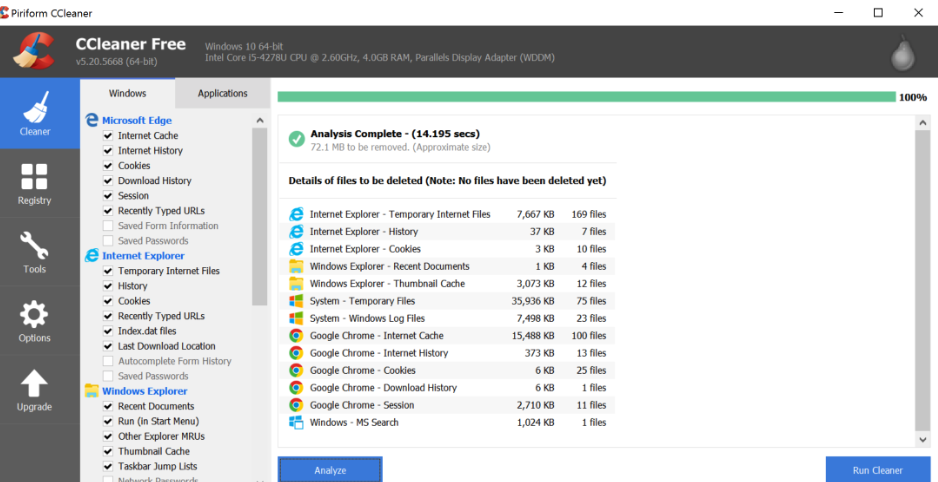
כלי השירות מתייחס לתוכנות איכותיות ואמינות. זו תוכנית ידועה שפותחה על ידי חברה בריטית. CCleaner מכיל את כל הפונקציות הדרושות והשימושיות, כך שאינך צריך להוריד תוכנות נוספות.
התוכנית היא בחינם - תוכלו להוריד אותה מהאתר הרשמי או למצוא אותה באינטרנט. נפח קובץ ההתקנה הוא 7 מגהבייט. CCleaner עובד נהדר במחשב וינטג 'או במחשב הנייד העדכני ביותר. התוכנית יכולה להיטען אוטומטית כאשר אתה מפעיל את הציוד ומחפש כל הזמן בעיות במחשב.
- פונקציונליות עוצמתית;
- קובע שטח דיסק פנוי;
- יש פונקציית ניקוי מערכת;
- מתאים למשתמשים ומתקדמים מתקדמים;
- מידע מיותר נמחק תוך 5 דקות.
- לֹא.
מחיר ממוצע: חינם.
מערכת טיפול מתקדמת
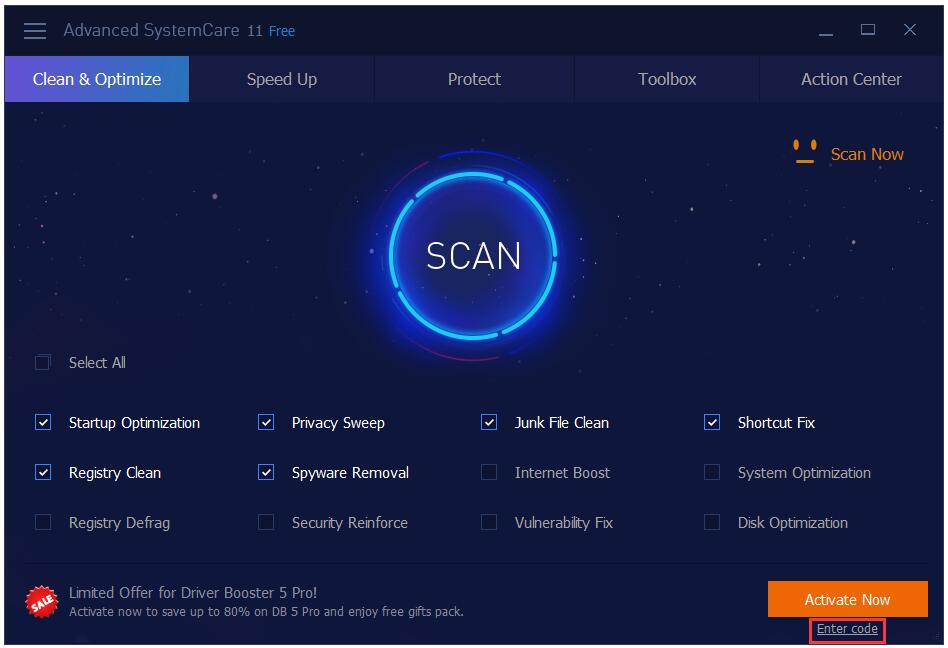
SystemCare מתקדם הוא הבחירה הטובה ביותר לניקוי המחשב מפני אשפה. התוכנית קלה לשימוש ולכן ניתן להמליץ עליה בבטחה למתחילים.
SystemCare מתקדם כולל כלים לא רק לייעול המחשב האישי שלך, אלא גם להגנה מפני התקפות וירוסים. התוכנית מאיצה את המכשיר בכמה לחיצות. SystemCare מתקדם מגיע בשלוש גרסאות: חינם, Pro ו- Ultimate. הראשון הוא בחינם, אך יכולותיו מוגבלות. יש לרכוש את הגרסה המתקדמת יותר של Ultimate. תוכנית פופולרית היא Pro, המייעלת את המחשב הנייד ללא התערבות המשתמש.
- מגלה מרגלים;
- דואג לאבטחת הנתונים האישיים;
- כלי Booster Internet שמאיץ את החיבור לרשת העולמית;
- יש מצב משחק "Turbo Boost", שמעניין עבור גיימרים.
- לֹא.
מחיר ממוצע: 700 רובל לגרסה האולטימטיבית.
מנקה רישום חכם

התוכנית החינמית עם תכונת האופטימיזציה של מערכת ההפעלה עושה עבודה מצוינת בניקוי ודחיסת הרישום. זה מתאים למחשב נייד ושולחן עבודה. ניתן להתקין את Wise Registry Cleaner ב- Windows 7, 8, 10, Vista ו- XP.
הוא מגלה שגיאות, אפילו כאלה שהמנקה הקודם החמיץ. התוכנית מתפרסמת גם ברוסית. התוכנית סורקת את המחשב האישי ומוצאת איומים, אך מה לעשות איתם זה על המשתמש להחליט. בגרסת ה- Pro תוכלו לציין את כל מי שתהיה להם גישה לתוכנית.
- 3 סוגי המחאות (מהיר, עמוק, סלקטיבי);
- מתעדכן לעתים קרובות;
- מהירות עבודה גבוהה.
- לא נמצא.
מחיר ממוצע: 650 רובל לגרסת ה- Pro.
כלי עזר גלארי
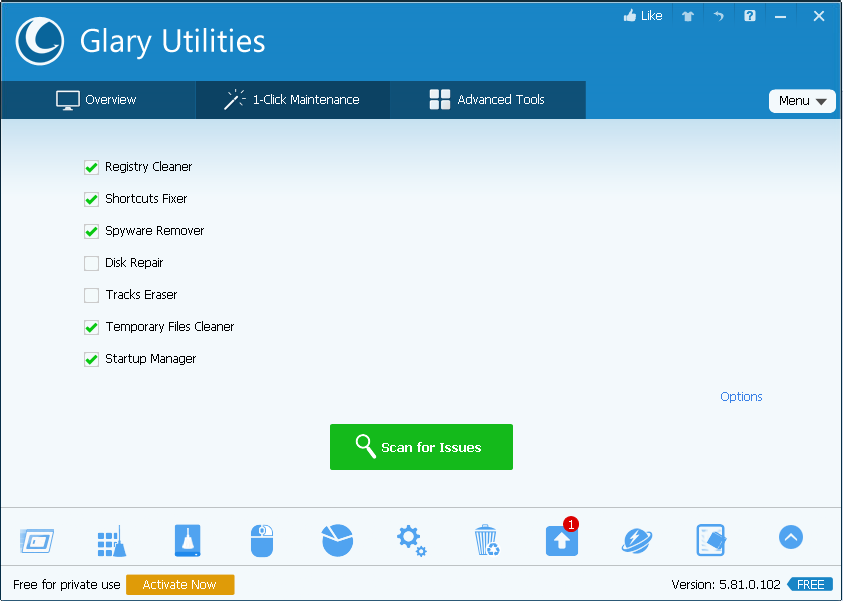
יישום אוניברסלי למחשב נייד או למחשב, המכיל כ -30 כלי עזר. הממשק הידידותי יאפשר אפילו "קנקן תה" להבין את ההגדרות. Glary מזהה ומסיר תוכנות ריגול, בודק אם קיימים עדכונים עבור תוכניות המותקנות במחשב שלך.
תכונות היישום כוללות איחוי דיסק ורישום, מגרסת קבצים, בדיקת כונן קשיח. Glary מיועד ל- Windows 7, 8, Vista, XP. התוכנית כוללת את האפשרות "חיפוש קבצים", המהווה אלטרנטיבה מעניינת ופורה לחיפוש ב- Explorer הרגיל. התוצאה מוצגת במהירות הבזק, והמידע נבחר לפי קטגוריות.
- תוכנית רב תכליתית;
- ממשק ברוסית;
- יוצר גיבויים;
- מסיר כפילויות ותוכנות זדוניות;
- ניתן לשנות את צבע מעטפת התוכנית לטעמך.
- לא מתאים למשתמשים שאוהבים להגדיר מחדש את מערכת ההפעלה כך שתתאים להעדפותיהם.
מחיר ממוצע: חינם.
התקנת Revo
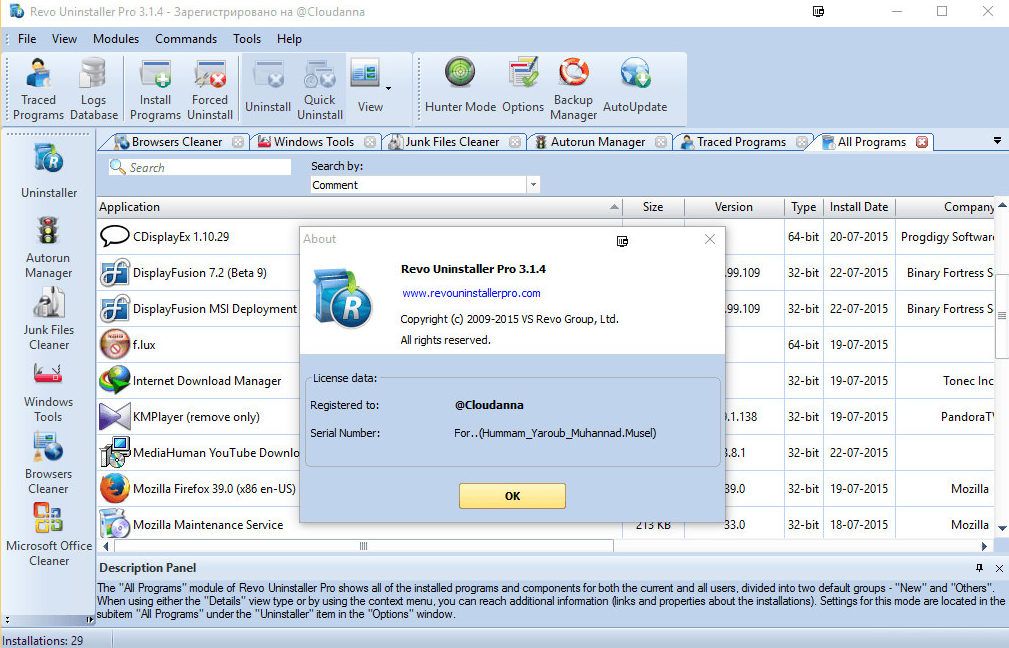
אם אתה זקוק לתוכנה שמבצעת פונקציה ספציפית אחת, Revo Uninstaller הוא הבחירה הטובה ביותר. כלי השירות מנקה את המחשב ביעילות מתוכניות מיותרות. זה מגיע בשתי גרסאות - חינם ומקצועי.
בנוסף לפונקציה העיקרית, ל- Revo Uninstaller יש מצב צייד, מנהל הפעלה אוטומטית ומנקה זבל. לאחר סריקת המחשב, כלי השירות אינו משאיר זנבות מקבצים שנמחקו או מאשפה אחרת. שתי הגרסאות תואמות מערכת הפעלה של 64 סיביות.
- תמיכה טכנית גם בגרסה החינמית;
- שלושה מצבים של ניקוי הרישום והכונן הקשיח מאשפה;
- עדכון אוטומטי.
- לא הממשק האטרקטיבי ביותר מבחינה גרפית;
- הגרסה המתקדמת אינה שונה בהרבה מהגרסה החינמית.
מחיר ממוצע: 2,500 רובל לגרסה המקצועית.
Auslogics BootsSpeed
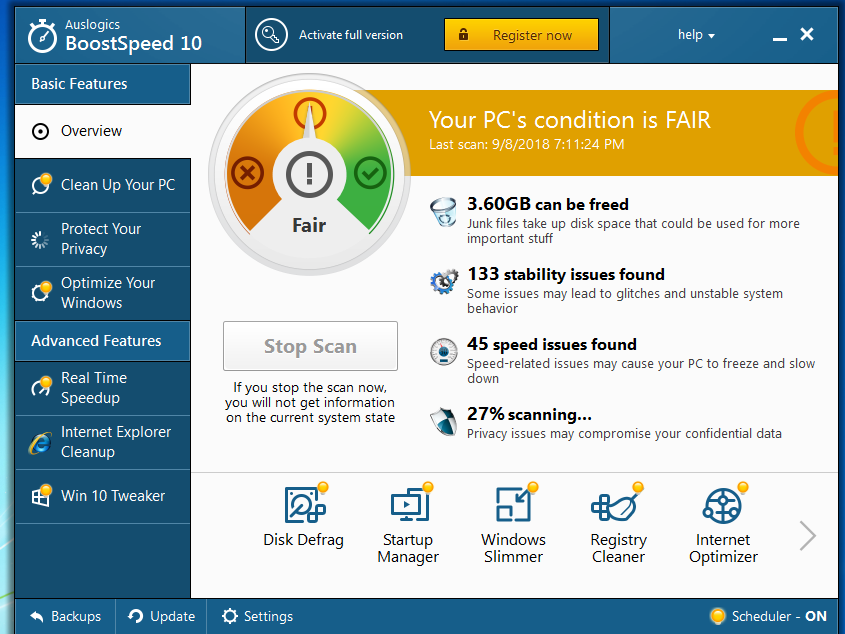
כלי השירות מייעל את מערכת ההפעלה ומבטל שגיאות, שלאחריהן המחשב אינו מאט או מתרפק. ישנם יתרונות אחרים ל- Auslogics BootsSpeed. התוכנית משרתת את הדיסק הקשיח, מאיצה את האינטרנט, משחזרת קבצים. הפונקציונליות מחולקת לארבעה מגזרים. כל אחד מהם אחראי על ביצוע משימה ספציפית.
התקנת מערכת והפעלה אוטומטית הוא אחד הכלים הנוספים של כלי השירות. למשתמשים שאינם יודעים היכן להתחיל לבצע אופטימיזציה, האפשרות "יועץ" שימושית. היא תגיד לך כיצד להאיץ את המחשב ולתקן שגיאות בסיסיות. משתמשים יכולים גם להחליט אילו פריטים יוסרו ואילו מהם יישארו. או בחר במצב אוטומטי בפרמטרים. הגרסה האחרונה של התוכנית השתפרה בהרבה.
- אתה יכול לתזמן ניקוי במרווחי זמן קבועים;
- מגביר את בטיחות העבודה;
- ממשק אינטואיטיבי.
- עלות גבוהה של הגרסה בתשלום;
- במהלך ההתקנה נטענת תוכנת צד שלישי, לכן חשוב לבטל את הסימון של התיבות בזמן.
מחיר ממוצע: 3,200 רובל.
מנקה דיסקים חכם
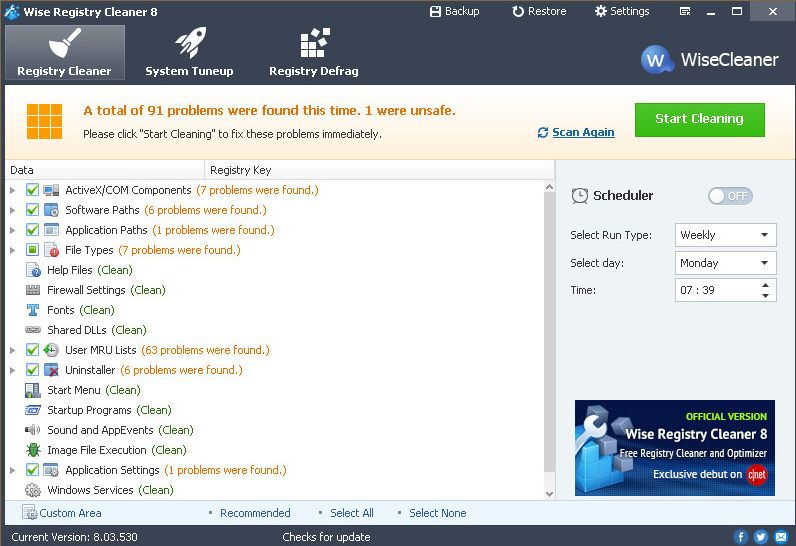
עבור משתמשים חסרי ניסיון, השירות הפשוט אך יעיל לניקוי דיסקים נבון מתאים. מטרתו למצוא ולהסיר זבל, לאחות את הדיסק הקשיח. באמצעות כלי השירות תוכלו להיפטר מקבצים מיותרים שתופסים מקום בלבד ומזרזים את המחשב.
ניתן להוריד את כלי השירות בחינם מהאתר הרשמי של היצרן. ההתקנה וההשקה מתבצעות באותו אופן כמו בתוכניות אחרות.נעים לעבוד איתו בזכות הממשק המעוצב בצבעים כחולים.
- ניקוי ואיחוי קבצים מהיר;
- מתזמן מובנה;
- לגמרי ברוסית.
- לא נמצא.
מחיר ממוצע: חינם.
תיקון רישום ויטמינים
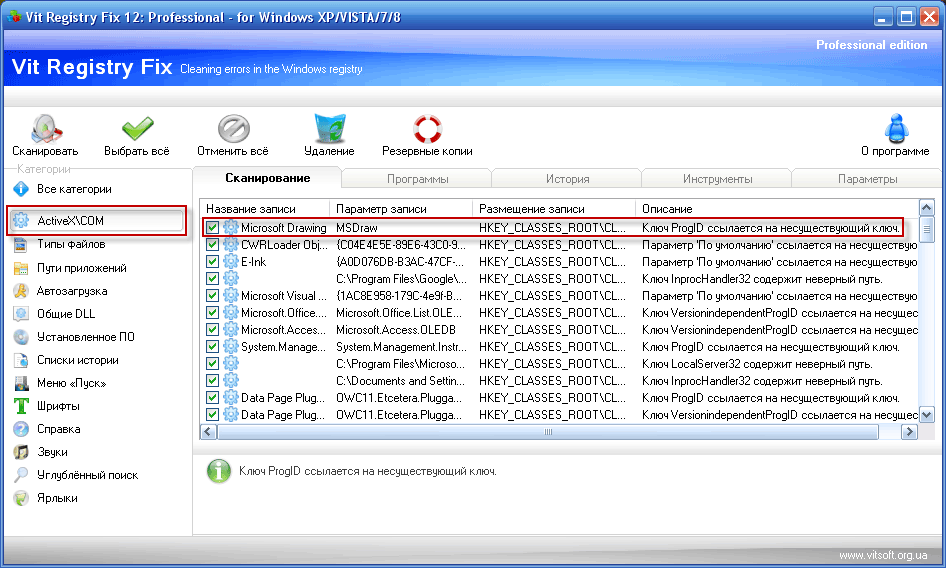
תוכנית הניקיון מורכבת מארבעה רכיבים. הראשון נועד להסיר מידע מהרישום, השני - אשפה. השלישי הוא מנהל ההפעלה, והרביעי הוא ההתקנה.
ההתקנה והתפעול של התוכנית אינם שונים בהרבה משירותים אחרים. התוכנה סורקת, מוחקת קבצים באופן אוטומטי, או משאירה למשתמש את המילה האחרונה על מה לשמור ומה למחוק. תוכל להוריד את הגרסה האחרונה מאתר המפתח.
- מוצא ומסיר תוויות עם קישורים לא חוקיים;
- יצירת גיבויים;
- איכות גבוהה ומהירות התוכנית.
- לא נמצא.
מחיר ממוצע: 450 רובל לגרסה המקצועית.
7 טיפים לייעול המחשב האישי שלך
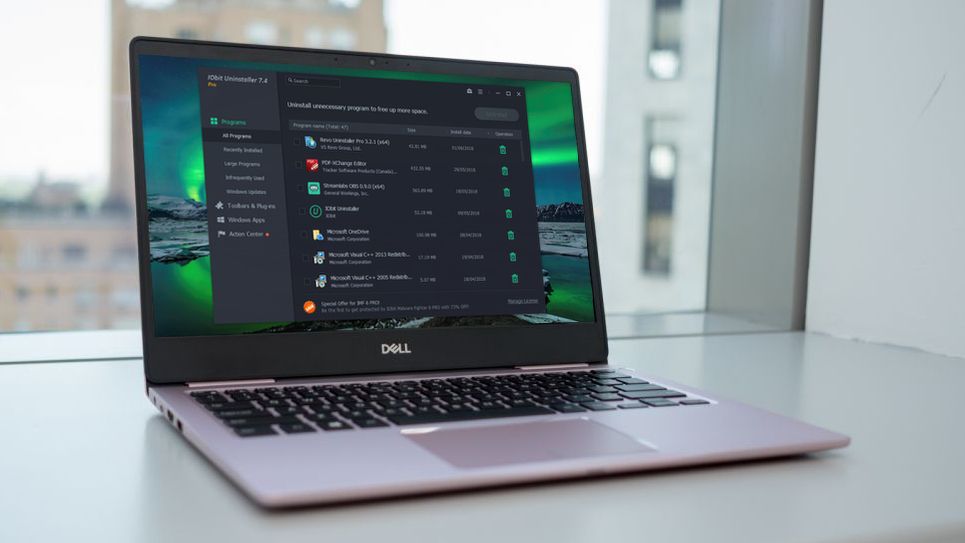
נושא שיפור המחשבים הוא בלתי נדלה. זה לא מוגבל רק להתקנה ולהפעלת תוכנית מיוחדת. על המשתמש לבצע באופן עצמאי את המניפולציות הבאות:
- הסר תוכניות שאינן בשימוש כמעט. המשתמש אפילו לא יכול להיות מודע לחלק מהם. הם נטענים כאשר המחשב מופעל ופועל בשקט בין תהליכי רקע. לשם כך, פתח את תפריט התחל-לוח הבקרה-תוכניות-הסר התקנת תוכניות.
- ערוך את רשימת ההפעלה. כאשר אתה מפעיל את המחשב, תוכניות מסוימות נטענות. ככל שיש יותר, כך התהליך לוקח יותר זמן. לא כולם נחוצים, אך הם תופסים זיכרון RAM. כדי להסיר כאלה מיותרים, עליך ללחוץ על כפתור "התחל" ולכתוב את msconfig בסרגל החיפוש, לפתוח את הכרטיסייה "אתחול" ולבטל את הסימון של תוכניות מיותרות. עליכם להיזהר ולא למחוק קובץ חשוב באמת.
- השבת טעינה אוטומטית של גופנים מיותרים. בנוסף לתוכניות, Windows מוריד עד 200 גופנים. אם הכל לא נחוץ לעבודה יומיומית, אז יש להסתיר את העודף. לשם כך, פתח את לוח הבקרה, בחר בסעיף "עיצוב והתאמה אישית" ואז "גופנים". לאחר שבחרתם את הגופן המיותר בעזרת העכבר, לחצו על המקש הימני ובתפריט שמופיע - "הסתר".
- מחק קבצים זמניים. מדי יום מגיעים הרבה קבצים זמניים לדיסק הקשיח, שנשארים שם לנצח בלי לשים לב אליהם. בגללם המחשב מתחיל לקפוא, לתקוע ולהאט. בזכות כלי עזר מיוחדים, כל החומר המיותר ייעלם ויפנה מקום בכונן הקשיח.
- נקה דיסק. אם אין תוכנה מיוחדת, תוכל להשתמש בכלי השירות המובנה שמספק מפתחי מיקרוסופט. זה לא נכנס לדירוג של הטובים ביותר, אבל במקרים קיצוניים זה כן יעשה.
- איחוי הדיסק, כלומר קבץ מחדש קבצים בדיסק הקשיח. לשם כך תוכלו גם להשתמש בכלי השירות המובנים או להוריד תוכניות מיוחדות.
- נקו את האבק. אבק מזיק למחשב בדיוק כמו וירוסים. זו הסיבה שהמאוורר מתחמם יתר על המידה, שמאט את המערכת ולעתים אף הורס את הרכיבים. אם אין לך מספיק מיומנויות לנקות את המאוורר בעצמך, עדיף לפנות לשירות.
בחירת התוכנית המתאימה לניקוי ואופטימיזציה של המחשב האישי תאפשר לכם להיפטר מאשפה וירטואלית בזמן ובכך להבטיח את מהירות המחשב.
כניסות חדשות
קטגוריות
מוֹעִיל
מאמרים פופולריים
-

דירוג עליון של הקטנועים הטובים והזולים ביותר עד 50 מטר מעוקב בשנת 2020
צפיות: 97661 -

דירוג החומרים הטובים ביותר לבידוד רעשים לדירה בשנת 2020
צפיות: 95022 -

דירוג אנלוגים זולים של תרופות יקרות לשפעת והצטננות לשנת 2020
צפיות: 91751 -

נעלי הריצה הטובות ביותר לגברים בשנת 2020
צפיות: 87680 -

הדירוג המוביל של השעונים החכמים הטובים ביותר 2020 - איכות מחיר
צפיות: 85091 -

הוויטמינים המורכבים הטובים ביותר בשנת 2020
צפיות: 84801 -

הצבע הטוב ביותר לשיער אפור - הדירוג המוביל בעולם 2020
צפיות: 82406 -

דירוג צבעי העץ הטובים ביותר לשימוש פנים בשנת 2020
צפיות: 77202 -

דירוג מצלמות האקשן הטובות ביותר מסין בשנת 2020
צפיות: 75269 -

דירוג סלילי הסיבוב הטובים ביותר בשנת 2020
צפיות: 74827 -

תוספי הסידן היעילים ביותר למבוגרים וילדים בשנת 2020
צפיות: 72462 -

דירוג עליון של האמצעים הטובים ביותר לעוצמה גברית בשנת 2020 עם תיאור
צפיות: 68296